Erlauben Sie Mitarbeitern, vor Ort initiierte Änderungsaufträge einzureichen
Ziel
Um einem externen Projektmitarbeiter eine Zugriffsberechtigung zu erteilen und so einen potenziellen Änderungsauftrag für einen Sekundärvertrag einzureichen.
Hintergrund
Ein Projektmitarbeiter ist eine Person oder ein Unternehmen, das sich bereit erklärt hat, Arbeiten für Sie oder Ihr Unternehmen auszuführen, z. B. ein externer Auftragnehmer oder Lieferant.Wenn Sie möchten, dass Ihre Projektmitarbeiter die Möglichkeit haben, potenzielle Änderungsaufträge für ihre Sekundärverträge in Procore einzureichen, können Sie die folgenden Schritte ausführen.
Wichtige Hinweise
- Erforderliche Benutzerberechtigungen:
- Berechtigungen auf Administratorebene für das Sekundärverträge-Tool des Projekts.
- Zusätzliche Informationen:
- Um neue Budgetschlüssel für einen Änderungsauftrag zu erstellen, die zuvor nicht im Geltungsbereich des Vertrags lagen, muss dem Benutzerkonto Bearbeitungszugriff auf das Dateiname="">Leistungsverzeichnis (LV) des Vertrags <adata-track-click="Content, Link, Schedule of Values" title=" " href.path="//references/construction-management/glossary-of-terms" href.anchor="Schedule_of_Values" href.mit den folgenden granulare Berechtigungen gewährt werden: ' Arbeitsauftragsvertrag aktualisieren' und 'Bestellvertrag aktualisieren".
Schritte
Die Einstellungen für die „Vertragskonfiguration“ im Kreditorenvertrags-Tool festlegen
- Zum Kreditorenvertrags-Tool des Projekts navigieren.
- Klicken Sie auf Einstellungen konfigurieren.
- Setzen Sie ein Häkchen in diese Kontrollkästchen:
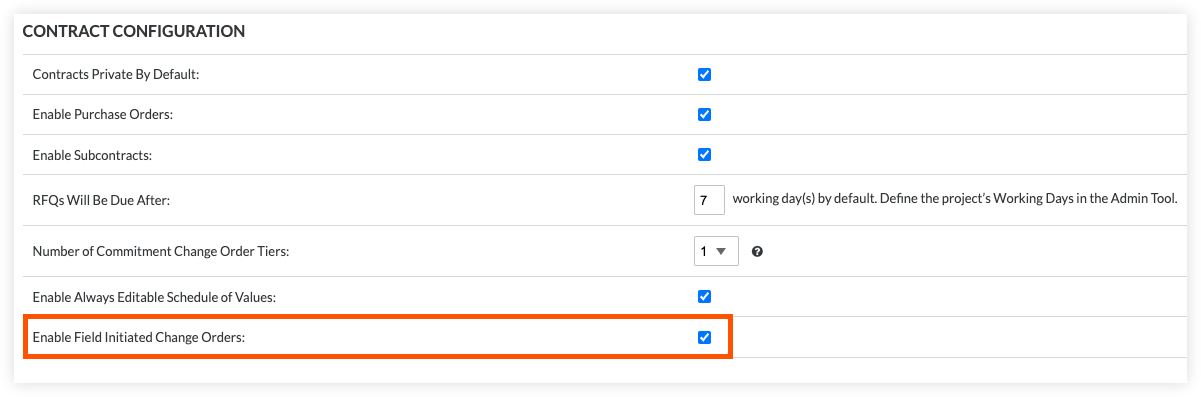
- Von der Baustelle initiierte Änderungsaufträge aktivieren
Diese Einstellung ermöglicht es Benutzern, Änderungsaufträge aus einem Kreditorenvertrag zu erstellen, ohne ihnen Zugriff auf das Änderungsereignisse-Tool zu gewähren. - Standardbenutzern
das Erstellen von CCOs erlauben Diese Einstellung bietet Benutzern, denen die Berechtigung der Stufe "Standard" für das Tool zugewiesen wurde, das zusätzliche Privileg, potenzielle Änderungsaufträge zu erstellen, wenn die Anzahl der Nachtrag zum Kreditorenvertrag Ebenen größer als eins ist.
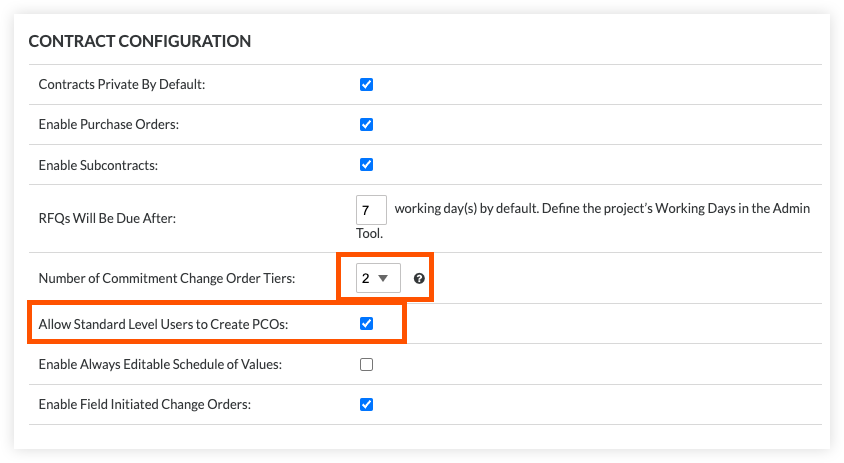
HINWEIS: Die Einstellung "Benutzern der Standardebene das Erstellen von PÄAs erlauben" ist nur für zwei- und dreistufige Änderungsaufträge verfügbar.
- Von der Baustelle initiierte Änderungsaufträge aktivieren
- Fügen Sie ein Benutzerkonto für den Mitarbeiter zum Adressbuch-Tool des Projekts hinzu.
Erstellen Sie zunächst ein Procore-Benutzerkonto für den/die Mitarbeiter, der/die vor Ort initiierte Änderungsaufträge einreichen wird/werden. Sie müssen diesen Benutzer zum Projektverzeichnis hinzufügen. Siehe Hinzufügen eines Benutzerkontos zum Projektverzeichnis oder Massenhinzufügen von Benutzern und Unternehmen zu einem Projektverzeichnis.- Wenn Sie bereits eine Vorlage für Projektberechtigungen für Ihre Projektmitarbeiter erstellt haben, können Sie diese dem Projektmitarbeiter beim Hinzufügen des Benutzerkontos zuweisen.
- Wenn Sie KEINE Vorlage für Berechtigungen erstellen möchten, können Sie den Datensatz des Benutzers bearbeiten und im Abschnitt 'Vorlage für Berechtigungen' die Option 'Keine Vorlage zuweisen' wählen und dann die oben beschriebenen Berechtigungen manuell festlegen.

- Laden Sie den Projektmitarbeiter zum Procore-Projekt ein.
Im Adressbuch-Tool auf Projektebene können Sie dann den/die Projektmitarbeiter einladen (oder erneut einladen), dem Projekt beizutreten.Siehe Einen Benutzer zum Beitritt zu einem Procore-Projekt einladen oder erneut einladen.
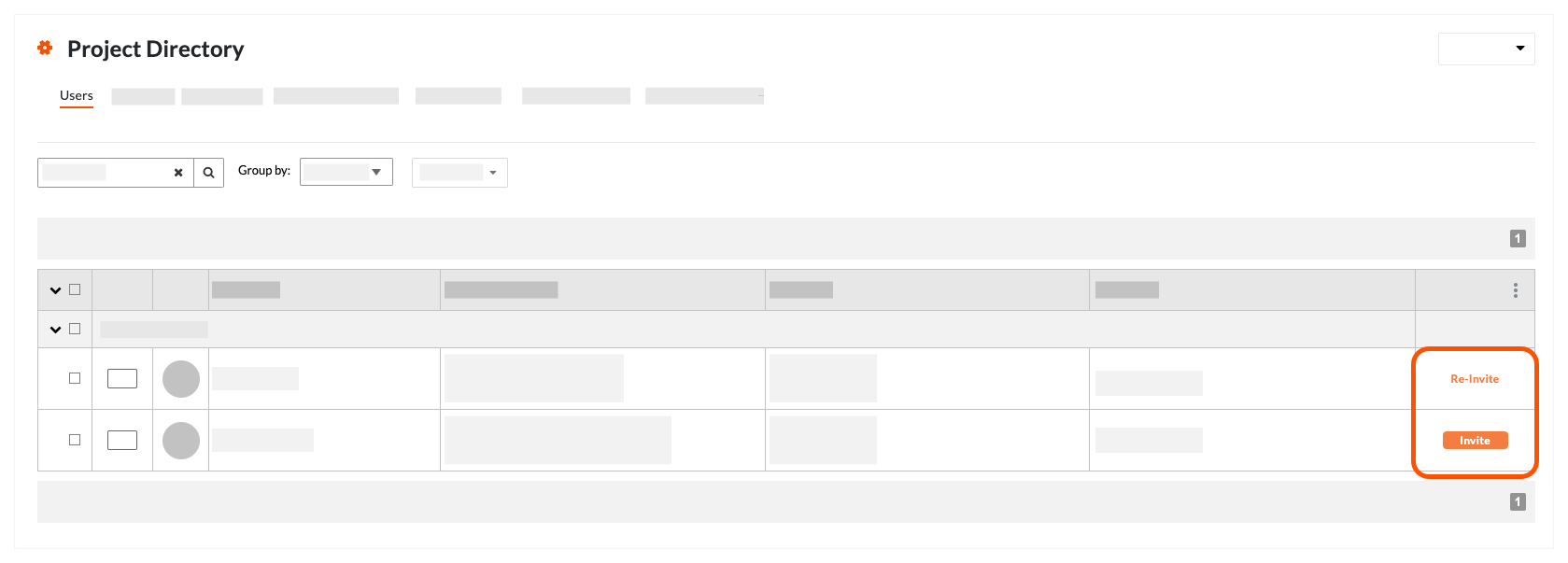
- Fügen Sie den Benutzer zur Liste "Privat" auf dem entsprechenden Kreditorenvertrag hinzu.
Fügen Sie den Namen des Mitarbeiters zur Liste 'Person auswählen' im Bereich 'Privat' des Vertrags hinzu,wie in Create a Subcontract. Dadurch wird sichergestellt, dass der Mitarbeiter nur die Berechtigung hat, seinen eigenen Vertrag einzusehen.
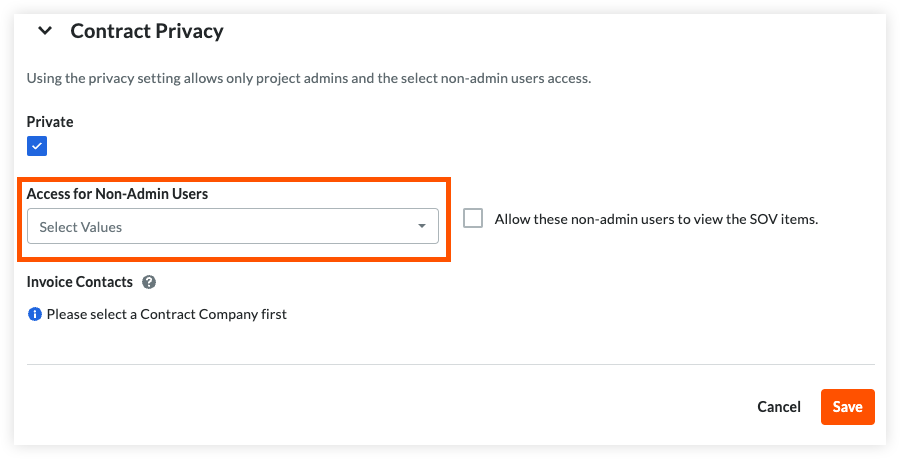
Nachdem der Projektmitarbeiter dem Projekt beigetreten ist und der Vertrag "genehmigt" wurde, kann Ihr Mitarbeiter Änderungsaufträge für den Vertrag erstellen und Procore verwendet die eingegebenen Daten, um automatisch ein Änderungsereignis zu erstellen.

